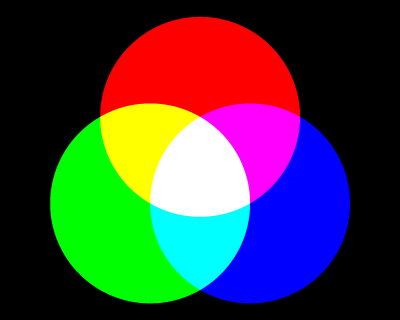2023.02.23
画像処理
画像の一部を切り出す
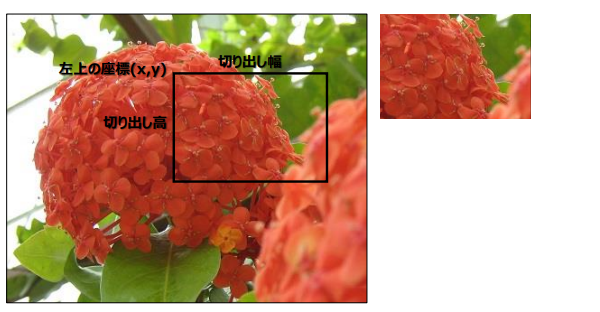
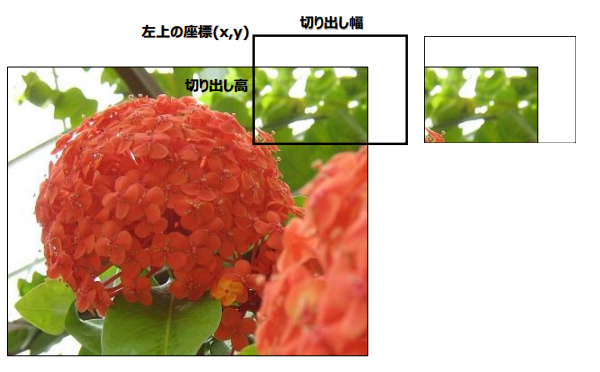
切り出し方法
以下の方法で変換します。
①元の画像をMyBufferedImage0.readメソッドで読み込む ②切り出し後のサイズの画像をMyBufferedImage0.createメソッドで作成 ③元の画像の色を取得し、切り出し後の画像に設定する ④切り出し後の画像をMyBufferedImage0.writeJPGメソッドで保存
以上です。
Javaソースコード
画像の一部を切り出すJavaソースコードです。MyBufferedImage0クラスを利用しています。
MySubImage.java
001 002 003 004 005 006 007 008 009 010 011 012 013 014 015 016 017 018 019 020 021 022 023 024 025 026 027 028 029 030 031 032 033 034 035 036 037 038 039 040 041 042 043 044 045 046 047 048 049 050 051 052 053 054 055 056 057 058 059 060 061 062 063 064 065 066 067 068 069 070 071 072 073 074 075 076
public class MySubImage { public static void main(String[] args) { // ファイル名 String inname, outname; int x, y; // 切り出す左上のピクセル座標 int w, h; // 切り出す画像サイズ // 入力した引数が6つ以上かを調べる if ( 6 > args.length ) { // 入力した引数が6つ未満の場合、使用方法を表示する System.out.println( "MySubImage [入力画像名] [出力JPG名] [左上のX座標] [左上のY座標] [切り出す画像の幅] [切り出す画像の高さ]" ); return; } // 入力画像名をinnameに代入(拡張子省略なし) inname = args[ 0 ]; // 出力JPG名をoutnameに代入(拡張子".jpg"省略なし) outname = args[ 1 ]; // 引数を変数に代入 try { // 引数を変換し、縁の幅に代入 x = Integer.valueOf( args[ 2 ] ); y = Integer.valueOf( args[ 3 ] ); w = Integer.valueOf( args[ 4 ] ); h = Integer.valueOf( args[ 5 ] ); } catch( NumberFormatException ne ) { System.out.println( "引数が不正です" ); return; } if ( ( 1 > w ) || ( 1 > h ) ) { System.out.println( "画像サイズが不正です" ); return; } // 画像操作クラス MyBufferedImage0 inimg = new MyBufferedImage0(); // 入力用 MyBufferedImage0 outimg = new MyBufferedImage0(); // 出力用 // 入力画像の読み込み if ( !inimg.read( inname ) ) { System.out.println( "読み込みに失敗しました!(" + inname +")" ); return; } // 出力用の画像の作成 if ( !outimg.create( w, h, java.awt.image.BufferedImage.TYPE_3BYTE_BGR ) ) { System.out.println( "出力用の画像の作成に読み込みに失敗しました!" ); return; } // 切り出し処理 int defcolor =0xffffffff; // 白色 for ( int dy = 0; dy < h; dy++ ) { for ( int dx = 0; dx < w; dx++ ) { // 入力画像から色を取得 int color = inimg.getRGB( dx + x, dy + y, defcolor ); // 出力画像に色を設定 outimg.setRGB( dx, dy, color ); } } // JPG画像の保存 if ( !outimg.writeJPG( outname ) ) { System.out.println( "保存に失敗しました!(" + outname +")" ); return; } // 正常に終了 System.out.println( "正常に終了しました" ); } }
このソースのコンパイルには、Javaソースファイル「MyBufferedImage0.Java」が必要です。以下から取得してください。
実行方法
コンパイル ソースコードが「ANSI」の場合
C:\talavax\javasample>javac -encoding sjis MySubImage.java
コンパイル ソースコードが「UTF-8」の場合
C:\talavax\javasample>javac MySubImage.java
MyBufferedImage0.Javaは、指定しなくてもコンパイルされます。
sampleimage001_400x320.jpgの一部を切り出してmysubimage_output.jpgに保存
java MySubImage sampleimage001_400x320.jpg mysubimage_output.jpg 140 50 200 150
切り出し結果


Javaソースコードの解説
ここから、ソースコードを詳しく解説していきます。
001
public class MySubImage {
クラス名を、MySubImageとしています。
002
public static void main(String[] args) {
004 005 006
String inname, outname; int x, y; // 切り出す左上のピクセル座標 int w, h; // 切り出す画像サイズ
008 009 010 011 012 013
// 入力した引数が6つ以上かを調べる if ( 6 > args.length ) { // 入力した引数が6つ未満の場合、使用方法を表示する System.out.println( "MySubImage [入力画像名] [出力JPG名] [左上のX座標] [左上のY座標] [切り出す画像の幅] [切り出す画像の高さ]" ); return; }
015 016 017 018
// 入力画像名をinnameに代入(拡張子省略なし) inname = args[ 0 ]; // 出力JPG名をoutnameに代入(拡張子".jpg"省略なし) outname = args[ 1 ];
020 021 022 023 024 025 026 027 028 029 030 031
// 引数を変数に代入 try { // 引数を変換し、縁の幅に代入 x = Integer.valueOf( args[ 2 ] ); y = Integer.valueOf( args[ 3 ] ); w = Integer.valueOf( args[ 4 ] ); h = Integer.valueOf( args[ 5 ] ); } catch( NumberFormatException ne ) { System.out.println( "引数が不正です" ); return; }
033 034 035 036
if ( ( 1 > w ) || ( 1 > h ) ) {
System.out.println( "画像サイズが不正です" );
return;
}
038 039 040
// 画像操作クラス MyBufferedImage0 inimg = new MyBufferedImage0(); // 入力用 MyBufferedImage0 outimg = new MyBufferedImage0(); // 出力用
画像を操作するMyBufferedImage0クラスの実体inimgとoutimgを作成しています。
042 043 044 045 046
// 入力画像の読み込み if ( !inimg.read( inname ) ) { System.out.println( "読み込みに失敗しました!(" + inname +")" ); return; }
MyBufferedImage0.readメソッドで、画像ファイルinnameをinimgに読み込んでいます。
MyBufferedImage0.readメソッド
boolean read( String imgname )
・指定した画像ファイルを読み込みます。 パラメータ imgname : フルパスの画像ファイル名(拡張子は省略不可) 戻り値 true : 画像の読み込みに成功 false : 画像の読み込みに失敗
048 049 050 051 052
// 出力用の画像の作成 if ( !outimg.create( w, h, java.awt.image.BufferedImage.TYPE_3BYTE_BGR ) ) { System.out.println( "出力用の画像の作成に読み込みに失敗しました!" ); return; }
MyBufferedImage0.createメソッドで、切り出し後のサイズの画像を作成しています。
画像のイメージ形式には、java.awt.image.BufferedImage.TYPE_3BYTE_BGRにしています。24ビットカラーです。
MyBufferedImage0.createメソッド
boolean create( int width, int height, int type )
・指定したサイズ、種類の画像を作成します。 パラメータ width : 作成する画像の横のピクセル数 height : 作成する画像の縦のピクセル数 type : 作成するイメージの形式 指定例) BufferedImage.TYPE_INT_RGB 戻り値 true : 画像の作成に成功 false : 画像の作成に失敗
054 055
// 切り出し処理 int defcolor =0xffffffff; // 白色
057 058
for ( int dy = 0; dy < h; dy++ ) { for ( int dx = 0; dx < w; dx++ ) {
059 060
// 入力画像から色を取得 int color = inimg.getRGB( dx + x, dy + y, defcolor );
ピクセル座標( dx + x, dy + y )が、入力画像の外側の座標の場合、変数colorに変数defcolorの値が代入されます。この処理により、入力画像の外側を切り出したときの、外側の色は、defcolorで指定した色になります。
MyBufferedImage0.getRGBメソッド
int getRGB( int x, int y, int defcolor )
・指定した座標の色を取得します。 パラメータ x : ピクセルのx座標 y : ピクセルのy座標 defcolor : (x,y)が画像の範囲外の場合に戻す値 戻り値 RGBを合成した色
062 063
// 出力画像に色を設定
outimg.setRGB( dx, dy, color );
ピクセル座標( dx, dy )に、取得した色colorを設定しています。
MyBufferedImage0.setRGBメソッド
boolean setRGB( int x, int y, int color )
・指定した座標の色を設定します。 パラメータ x : ピクセルのx座標 y : ピクセルのy座標 color : 設定するRGBを合成した色 戻り値 (x,y)が画像の範囲内の場合、true (x,y)が画像の範囲外の場合、false
boolean setRGB( int x, int y, int r, int g, int b )
・指定した座標の色を設定します。 パラメータ x : ピクセルのx座標 y : ピクセルのy座標 r : 赤の輝度 g : 緑の輝度 b : 青の輝度 戻り値 (x,y)が画像の範囲内の場合、true (x,y)が画像の範囲外の場合、false 詳細 r、g、bは自動で0~255の範囲に変換されます。
067 068 069 070 071
// JPG画像の保存 if ( !outimg.writeJPG( outname ) ) { System.out.println( "保存に失敗しました!(" + outname +")" ); return; }
MyBufferedImage0.writeJPGメソッドで、ファイル名outnameでJPEG画像を保存しています。
MyBufferedImage0.writeJPGメソッド
boolean writeJPG( String imgname )
・画像をJPEG形式のファイルで保存します。 パラメータ imgname : フルパスのJPEG画像ファイル名 戻り値 true : 画像の読み込みに成功 false : 画像の読み込みに失敗
073 074
// 正常に終了 System.out.println( "正常に終了しました" );
以上です。
関連コンテンツ
一般に使われている画像フォーマットには、いろいろな種類があります。画像フォーマットBMP、JPEG、PNG、GIF、TIFFの特徴を知ってますか?
このサイトのオリジナルクラスのMyBufferedImage0クラスを利用して、JPEG、BMP、TIFFなどの各種画像ファイルをPNG形式のファイルに保存するプログラムを紹介しています。
このサイトのオリジナルクラスのMyBufferedImage0クラスを利用して、JPEG、PNG、BMP、TIFFなどの各種画像の横と縦のピクセル数を求めるプログラムを紹介しています。
ファイルは、データを取り扱うとき管理単位の一つで、ハードディスク、SSD,USBメモリ、CD/DVD/ブルーレイなどの記憶媒体に保存するときに使われます。詳しくは、記事をご覧ください。